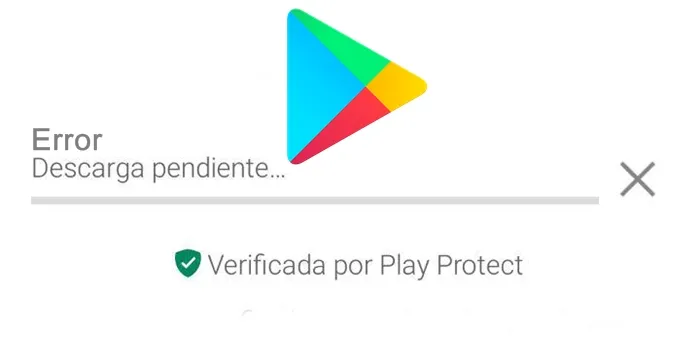Aunque la descarga de aplicaciones en Google Play debería ser un proceso muy sencillo, hay ocasiones en que intentas descargar una aplicación, pero esto no ocurre o no progresa y se queda con una nota que dice “Descarga Pendiente”.
Si estás pasando por esto, debes saber que es un problema bastante común (muchos usuarios han reportado la falla) y afortunadamente existen algunos trucos con los que se puede solucionar.
A continuación en esta guía te enseñamos por qué sale “Descarga Pendiente” en Google Play Store y cuáles son las mejores soluciones para este problema.
¿Por qué no puedo descargar nada de Play Store?
La nota “Descarga Pendiente” significa que hay algo que está imposibilitando la descarga de la aplicación en tu móvil.
Existen muchas razones para esto, pero las más frecuentes son: errores por actualizaciones de Google, la app no está disponible para tu dispositivo, el móvil no tiene espacio de almacenamiento, la conexión de datos o wifi no es estable, la memoria caché está saturada, entre otros.
Soluciones a la «Descarga Pendiente»
Las soluciones para el problema de “Descarga Pendiente” son todas manuales y fáciles de hacer. No obstante, es posible que tengas que intentar con varias a la vez, pues la correcta dependerá del problema que está impidiendo las descargas en tu móvil.
Activar el uso de datos en segundo plano
Pese a que la Play Store por lo general continúa ejecutándose en segundo plano, en ocasiones existen problemas en el móvil, que hacen que esta característica sea deshabilitada. De hecho, este es una de las principales causas de que las descargas no se ejecuten y permanezcan en el estado “Descarga Pendiente” o “Esperando Descarga”.
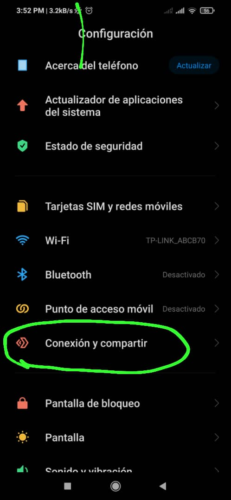
La solución a esto, consiste en configurar la opción “Ahorro de Datos” que están dentro de “Uso de datos”, la cual en dependencia del tipo de móvil Android que tengas, podrás conseguirla en distintos lugares.
En el caso de los móviles Huawei se accede a esta opción mediante Conexiones inalámbricas y redes >> Uso de datos >> Ahorro de datos inteligente >> Del sistema. En este último apartado buscaremos Google Play Store y al seleccionarlo eliminaremos todas las restricciones que tenga la app para usar los datos en segundo plano.
Los móviles Xiaomi tienen esta configuración en Configuración >> Conexión y Compartir >> Uso de Datos >> Aplicaciones del Sistema >> Google Play Store. En este caso activaremos el interruptor Datos en segundo plano.
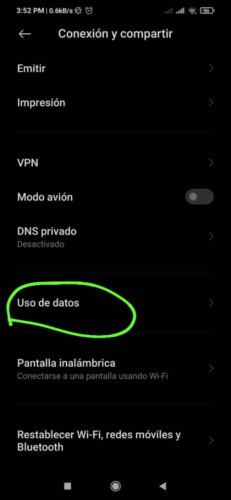
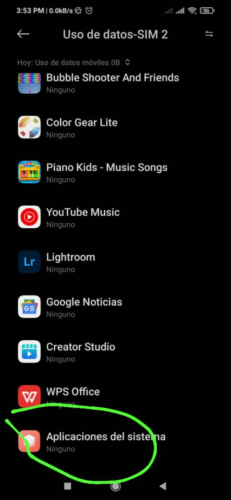

Es posible que en otros modelos de móviles Android, la activación del uso de datos en segundo plano se haga mediante Ajustes >> Uso de datos >> Ahorro de datos >> Datos no restringidos y en este último apartado seleccionar Google Play Store.
Detener actualizaciones automáticas y pendientes
Cuando se están realizando otras descargas o actualizaciones primero, cualquier descarga de una app que intentes automáticamente quedará en “Descarga Pendiente”. En otras palabras, hay una cola en la descarga de aplicaciones y la que estás intentando hacer está en último lugar. Por lo tanto, detener esas actualizaciones automáticas puede ser la solución adecuada cuando surge este problema en tu teléfono.
De Google Play
Para detener las actualizaciones pendientes en Google Play Store es necesario pulsar sobre las tres lineas que están en la parte superior izquierda de la pantalla. Aquí debes seleccionar “Configuración” y posteriormente “Preferencias de Red”. A continuación encontrarás la opción “Actualizar apps automáticamente” en donde tienes que dejar activada la opción “No actualizar apps automáticamente”.
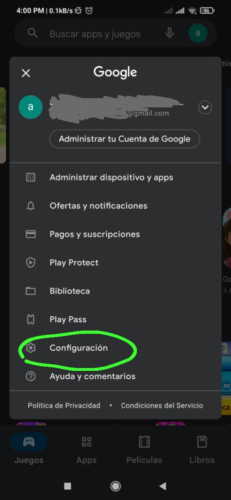
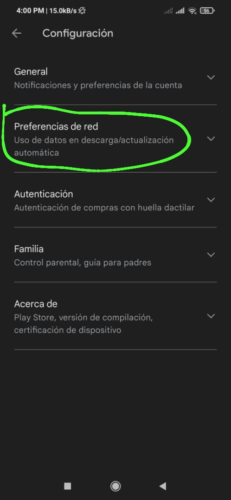
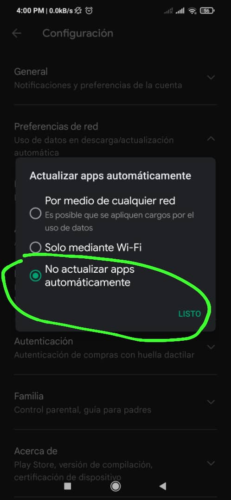
De la tienda
Otro paso importante después de hacer la desactivación de actualizaciones automáticas es desactivar las actualizaciones de la tienda que estén en progreso. De este modo, eliminamos “la cola” y la descarga que queremos hacer se ejecutará de inmediato.
Para ello accede a Google Play Store y presiona sobre las tres líneas horizontales que están en la parte superior izquierda de la pantalla. Ahora pulsa sobre “Mis aplicaciones y juegos” y aparecerá una lista de todas las aplicaciones descargadas, pero en primer lugar están las que tienen la descarga de su actualización en proceso. Para finalizar, pulsa sobre el botón “Detener” en cada aplicación para pausar la descarga.
Por supuesto, en algún momento las apps necesitarán ser actualizadas para poder seguir funcionando de manera óptima, por lo cual tendrás que hacer las actualizaciones de cada una manualmente.
Vaciar la caché y datos de Google Play
Una memoria caché que esté sobrecargada o saturada de datos puede ocasionar que las aplicaciones no se ejecuten de la manera correcta e incluso que Google Play no pueda realizar descargas correctamente.
Este es un problema que generalmente aparece en móviles que tienen instaladas demasiadas apps en su sistema. Por suerte la solución es bastante simple y todo lo que debes hacer es seguir los siguientes pasos.
- Accede a la Configuración de tu dispositivo Android.
- Pulsa sobre Apps y notificaciones o Administrar aplicaciones >> Información de la app o Ver todas las apps.
- Busca y selecciona Google Play Store.
- Cuando se abran las opciones selecciona Almacenamiento >> Borrar caché.
- Por último sigue la ruta Liberar espacio de almacenamiento >> Borrar todos los datos >> Aceptar.
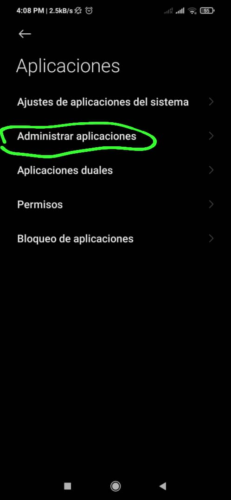
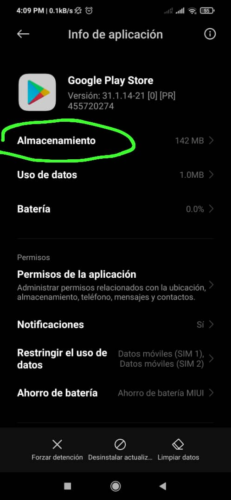
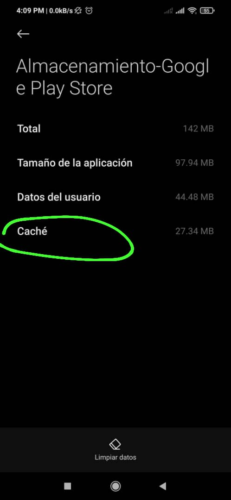

Muchas veces borrar el caché es la solución para el problema de “Descarga Pendiente” con Google Play Store, no obstante, en algunos casos esto servirá de ayuda y tienes que seguir probando otras alternativas.
Reinstalar la tarjeta SD
Si usas una memoria extraíble para ampliar el espacio de almacenamiento de tu móvil, esto precisamente puede ser lo que esté causando el problema. Por lo tanto, intenta solucionarlo sacando la tarjeta SD, reiniciando el teléfono y volviendo a insertarla. Además, si tienes apps almacenadas en la SD, actualízalas.
Desvincular la cuenta de Google
Aunque no lo creas, el mismo Google dice que una solución ideal para este problema es quitar y después volver a agregar tu cuenta de Google. Sin embargo, antes de proceder con esto, debemos saber que algunos datos que tienes guardados en tu móvil posiblemente se borraran en el proceso. Por lo tanto, lo mejor que puedes hacer es generar una copia de seguridad de tus datos para evitar pérdida de archivos importantes.
- Accede a la configuración de tu dispositivo móvil.
- Selecciona la opción “Contraseñas y cuentas” o “Usuarios y cuentas” o “Cuentas y sincronización”.
- A continuación pulsa sobre “Cuentas para” o en “Google”.
- Después pulsa sobre tu cuenta de Google y presiona la opción “Quitar”.
- Si no tienes otra cuenta en tu teléfono tendrás que confirmar introduciendo tu PIN o patrón de seguridad para seguir utilizando el teléfono.
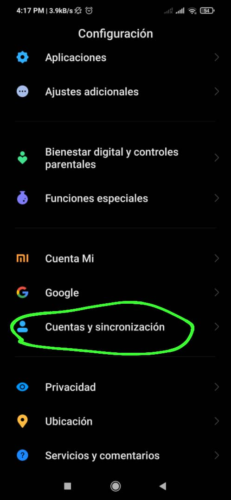

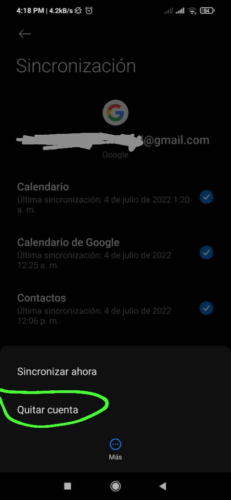
Después de esto tendrás que volver a agregar la cuenta de Google a tu teléfono, siguiendo los siguientes pasos.
- Accede a la configuración de tu móvil.
- Selecciona la opción “Contraseñas y cuentas” o “Usuarios y cuentas” o “Cuentas y sincronización”.
- Busca y pulsa la opción “Agregar Cuenta”.
- Selecciona el tipo de cuenta que quieres agregar “Cuenta de Google” o “Cuenta personal diferente”.
- Siga las instrucciones que vayan apareciendo en pantalla.
- Posiblemente, tengas que confirmar la acción introduciendo tu PIN o patrón de seguridad.
Comprobar el espacio disponible del dispositivo
Obviamente, un smartphone que no tenga espacio de almacenamiento disponible no tendrá lugar para hacer la descarga nuevas apps. Así que, esto sería lo primero que debes revisar cuando aparece el problema de “Descarga Pendiente” en la Google Play Store.
- Accede a Google Play Store.
- Pulsa sobre las tres líneas horizontales en la parte superior derecha de la pantalla icono de la cuenta de Google.
- Selecciona “Administrar apps y aplicaciones” o “Mis aplicaciones y juegos”.
- Allí aparece en pantalla una barra que indica el estado del almacenamiento interno del móvil.
- En caso de que la barra esté llena, pulsa sobre esta y serás dirigido a la lista de aplicaciones instaladas. Tan solo desinstala la que no utilices para liberar espacio y que la descarga que deseas hacer se ejecute.
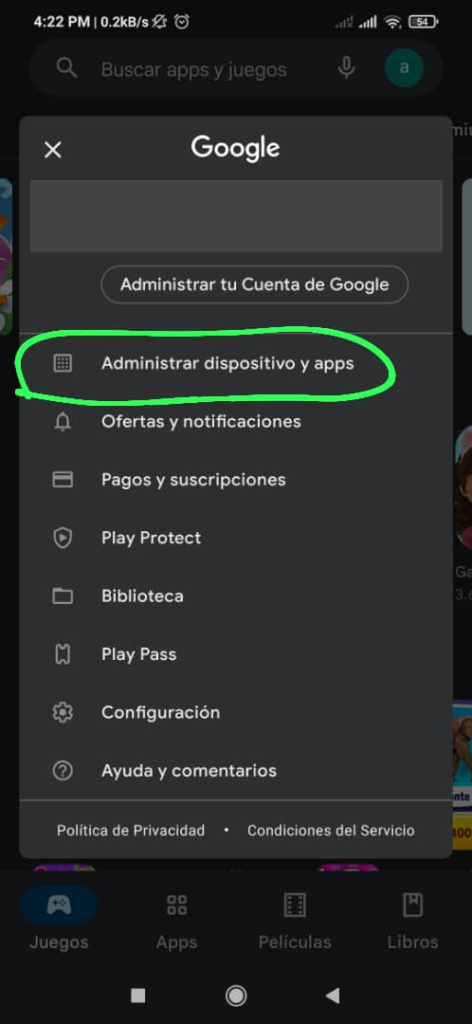
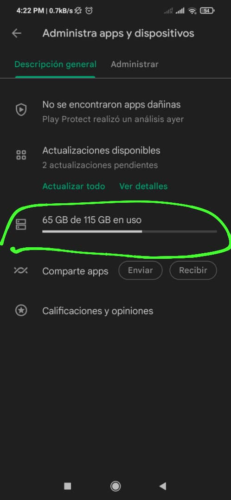
Detener la descarga de Google Play para forzar el reinicio
Forzar el reinicio de la aplicación en ocasiones, es la mejor solución para los problemas o bugeos que suele tener la Google Play Store.
- Accede a la configuración de tu smartphone.
- Selecciona Aplicaciones >> Administrar aplicaciones.
- Busca y pulsa sobre Google Play Store para que se abran los ajustes de la app.
- Pulsa sobre la opción “Forzar detención” y de este modo se cerrará el proceso de la aplicación.
- Vuelve a Google Play Store e intenta hacer la descarga nuevamente.
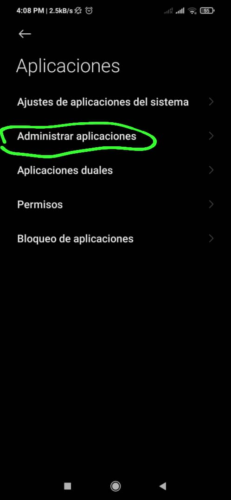
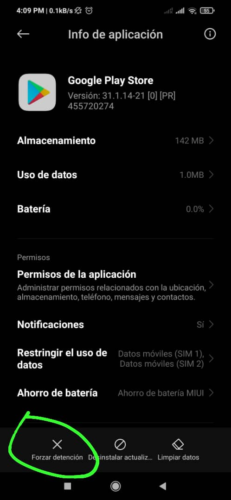
Desinstalar actualizaciones de Google Play
Este suele ser uno de los métodos menos usados para este tipo de problemas, pues es poco conocido, pero esto no significa que no sea eficiente. Todo lo que necesitas hacer es seguir los mismos pasos indicados en el título anterior, sin embargo, en lugar de forzar la detención de la aplicación, seleccionarás “Desinstalar actualizaciones”.
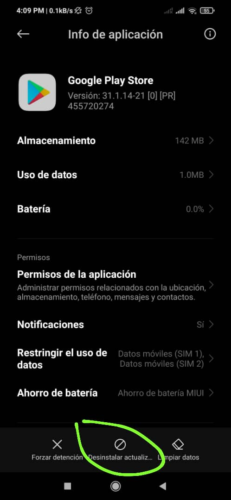
Como lo mencionamos al inicio, posiblemente tendrás que intentar varios métodos antes de conseguir la solución, pues hay varias causas del problema y la solución solo dependerá de ello y del tipo de móvil que posees.